Bạn đang xem bài viết Cách sửa lỗi Error Code 10002 khi cài đặt, cập nhật Zoom trên Windows tại Neu-edutop.edu.vn bạn có thể truy cập nhanh thông tin cần thiết tại phần mục lục bài viết phía dưới.
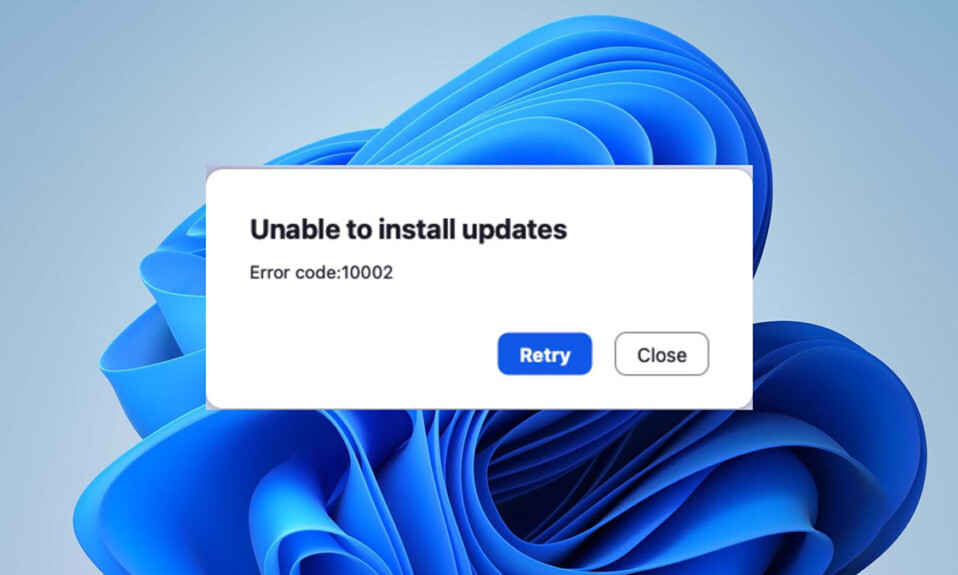
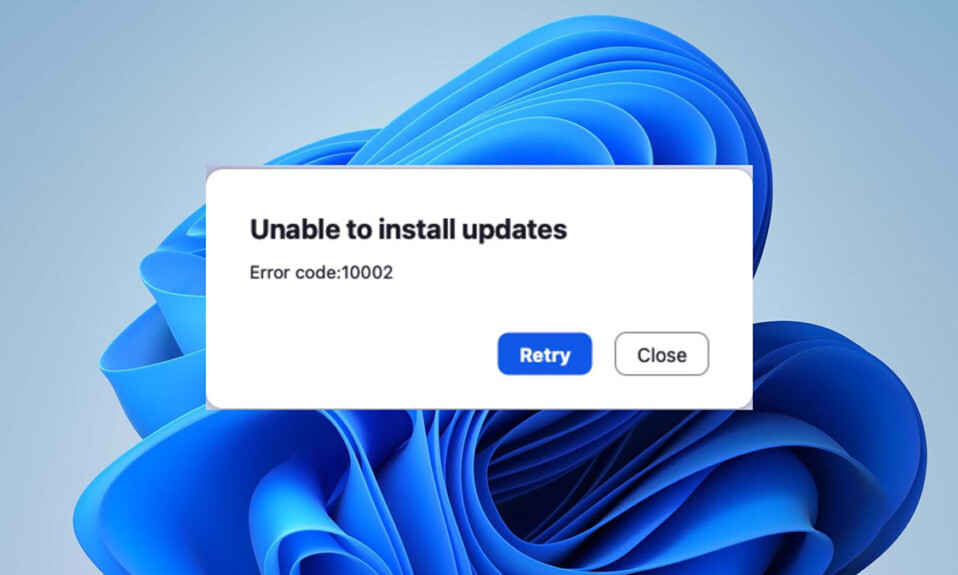
Zoom là một ứng dụng hội nghị truyền hình phổ biến mà nhiều công ty sử dụng để tổ chức các cuộc họp , hội thảo trên web, hội nghị, v.v. Tuy nhiên, một số người dùng Zoom báo lỗi khiến ứng dụng Zoom không thể cập nhật lên phiên bản mới nhất, nghĩa là họ hoàn toàn không thể sử dụng ứng dụng này.
Trong hướng dẫn khắc phục lỗi này, chúng tôi sẽ giải thích nguyên nhân gây ra lỗi Error Code 10002 và cách khắc phục.
Mã lỗi ‘Error Code 10002’ là gì?
Error Code 10002 là một thông báo lỗi dường như chủ yếu ảnh hưởng đến người dùng Apple macOS. Nhưng nó cũng có thể xuất hiện trong PC Windows. Thông thường, lỗi xảy ra khi cố cập nhật Zoom. Nếu gặp phải mã lỗi 10002, bạn sẽ không thể cập nhật hoặc sử dụng ứng dụng Zoom.
Có 5 nguyên nhân chính gây ra mã lỗi 10002:
- Liên kết nguồn cho gói cài đặt Zoom bị hỏng.
- Ứng dụng Zoom không có quyền phù hợp.
- Máy khách máy tính để bàn macOS không thể tự động cập nhật.
- Phần mềm chống virus hoặc tường lửa ngăn trình cài đặt Zoom bằng cách cách ly các file quan trọng.
- Sự cố kết nối mạng hoặc các sự cố khác với kết nối internet khiến bạn không thể tải xuống phiên bản Zoom mới nhất. Tuy nhiên, điều này thường hiển thị dưới dạng Error Code 10002 khi cài đặt, cập nhật Zoom .
Cách sửa mã lỗi Error Code 10002 khi cài đặt, cập nhật Zoom trên Windows
Dưới đây, chúng tôi sẽ giải thích cách sửa mã lỗi Zoom 10002 trên Microsoft Windows. Nếu bạn cần sửa mã lỗi Error Code 10002 khi cài đặt, cập nhật Zoom trên macOS, hãy xem hướng dẫn chi tiết của chúng tôi .
Gỡ cài đặt và cài đặt lại Zoom
Làm như vậy:
- Nhấn phím Windows để mở Start Menu .
- Nhập “Control Panel” vào thanh tìm kiếm, sau đó chọn nó từ danh sách.
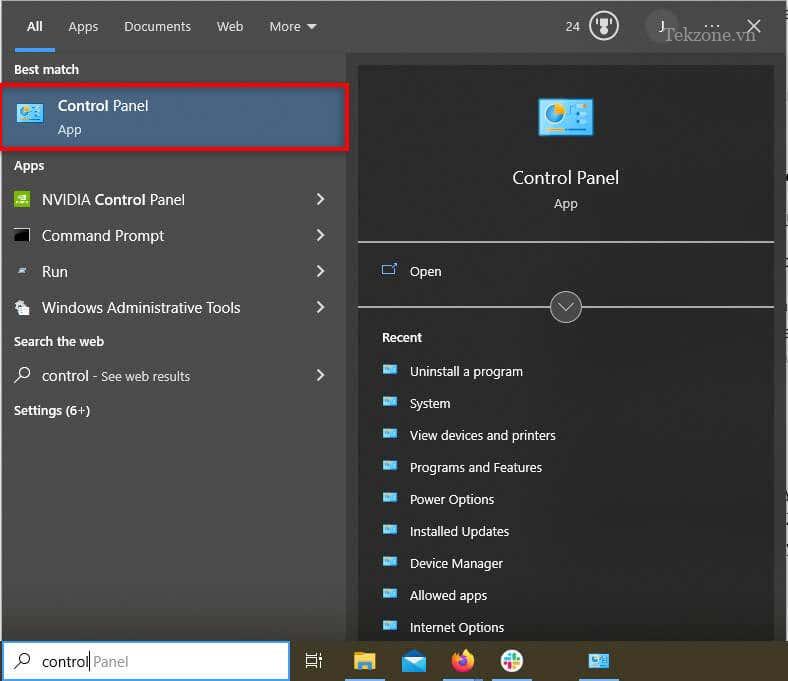
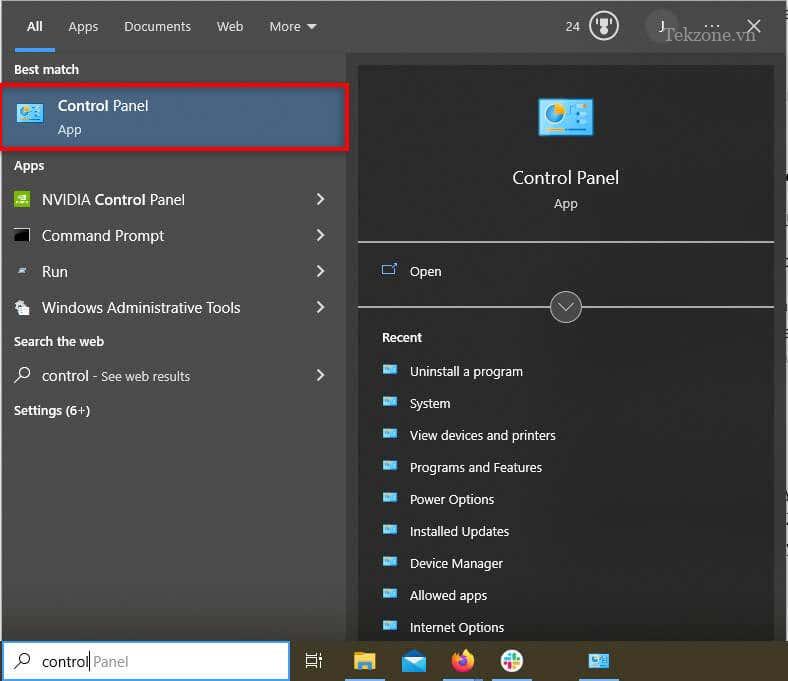
- Chọn Gỡ cài đặt chương trình .
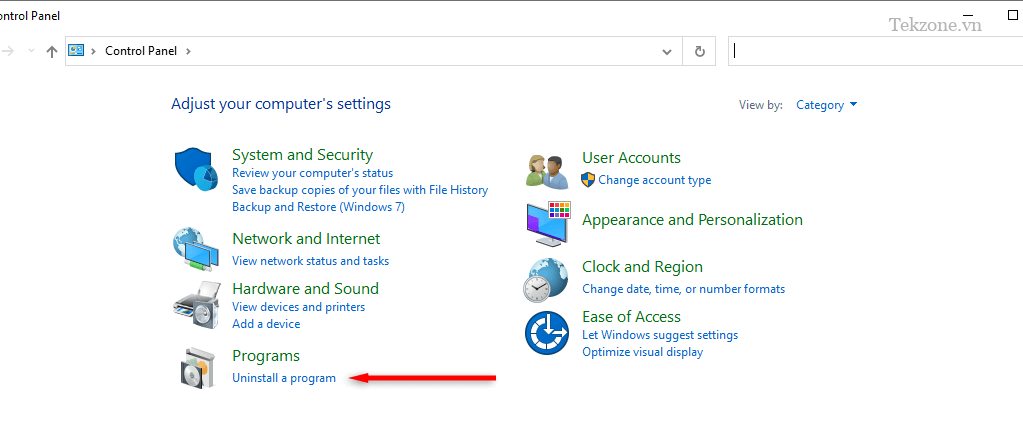
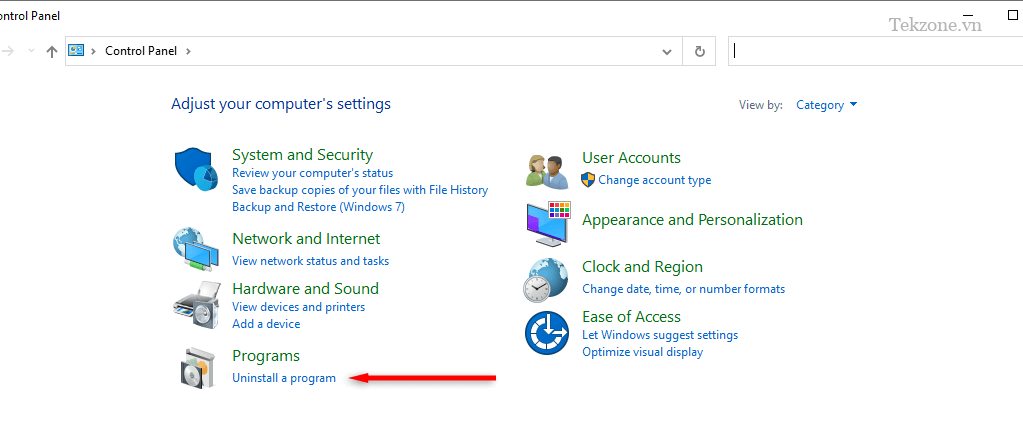
- Cuộn xuống, nhấp chuột phải vào Zoom và chọn Uninstall . Hoàn thành trình hướng dẫn gỡ cài đặt.
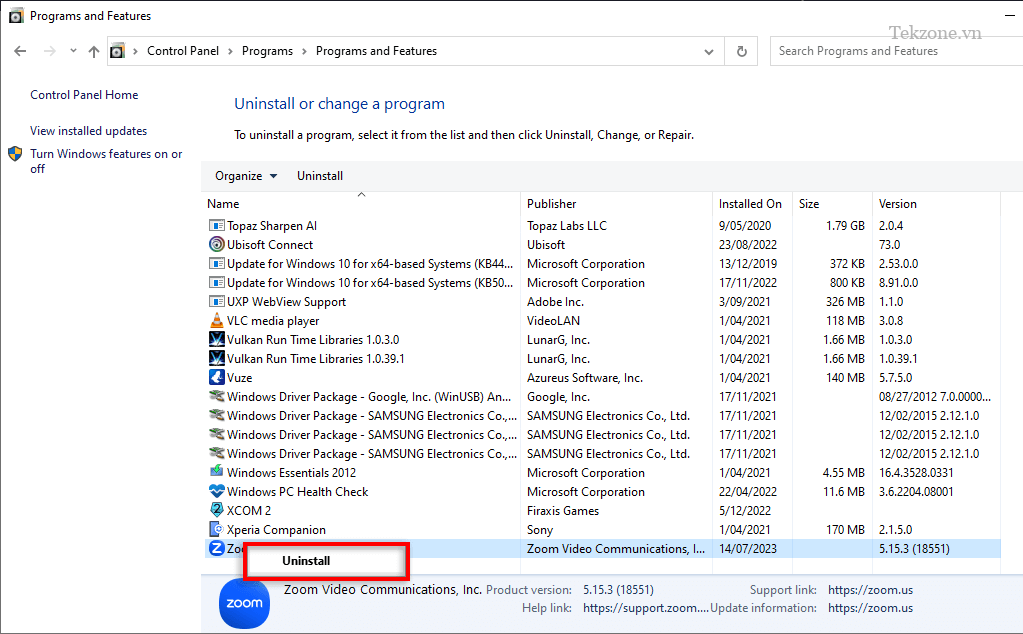
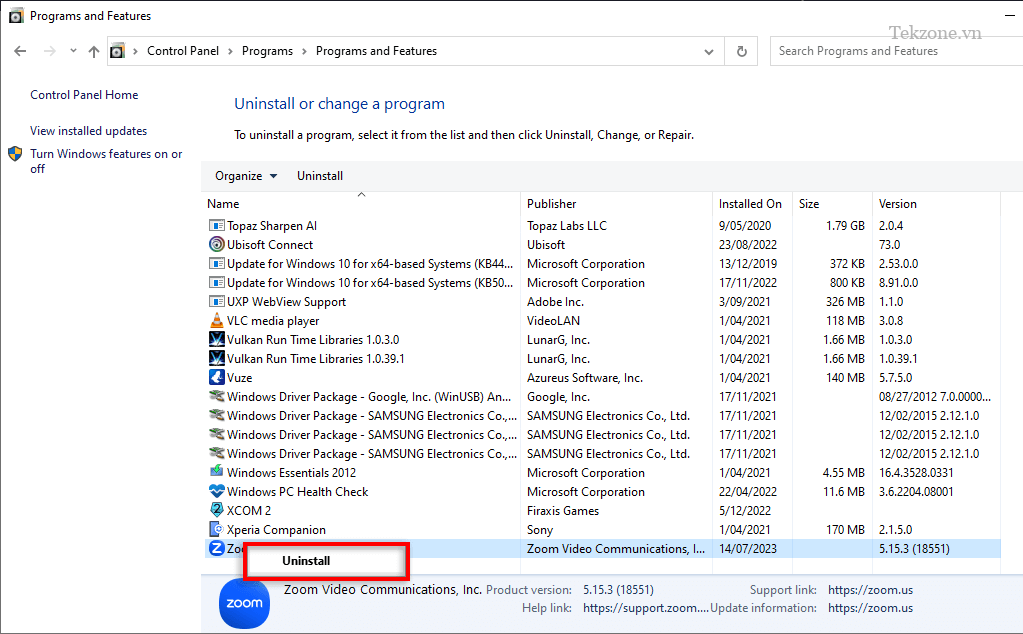
- Truy cập trang web Zoom.us chính thức và tải xuống trình cài đặt ứng dụng Zoom dành cho máy tính để bàn.
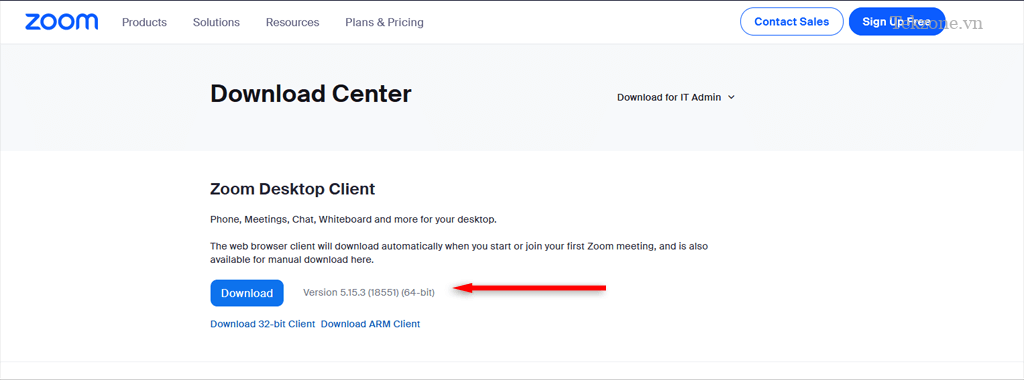
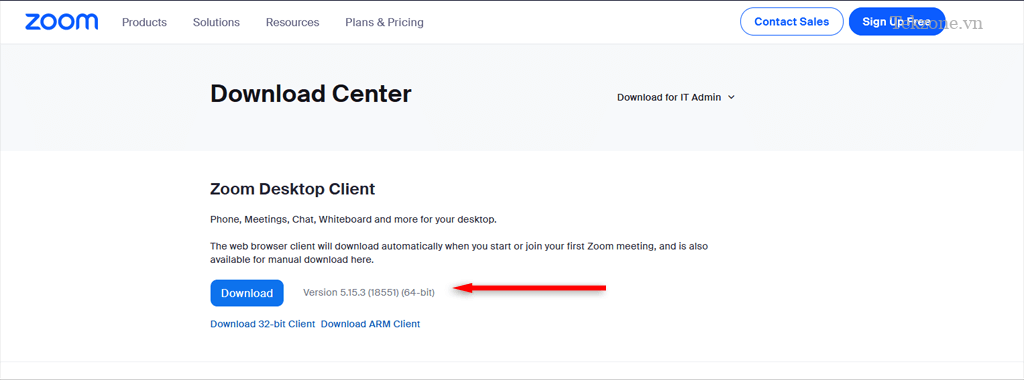
- Hoàn tất quá trình cài đặt, sau đó khởi động lại máy tính.
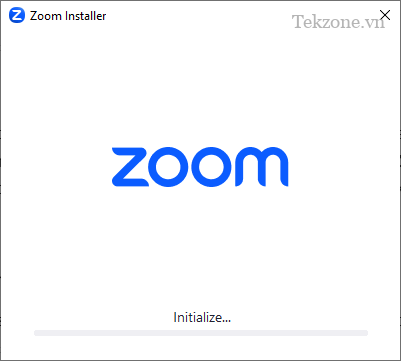
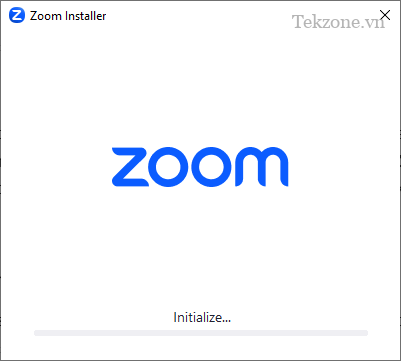
Lưu ý: Nếu cách này không hiệu quả, bạn có thể gửi yêu cầu với Bộ phận hỗ trợ của Zoom để điều tra lỗi. Mở File Explorer và điều hướng đến C:/Users/Username/Appdata/Roaming/Zoom và sao chép file Installer.txt . Hãy thêm phần này vào yêu cầu để nhân viên hỗ trợ có thể tìm ra điều gì đang xảy ra.

Cảm ơn bạn đã xem bài viết Cách sửa lỗi Error Code 10002 khi cài đặt, cập nhật Zoom trên Windows tại Neu-edutop.edu.vn bạn có thể bình luận, xem thêm các bài viết liên quan ở phía dưới và mong rằng sẽ giúp ích cho bạn những thông tin thú vị.
Nguồn: https://tekzone.vn/6913/cach-sua-loi-error-code-10002-khi-cai-dat-cap-nhat-zoom-tren-windows/
Từ Khoá Tìm Kiếm Liên Quan:


